Nous parlerons de la façon de installer Homebrew sur Mac. Les utilisateurs experts de Mac pourraient en effet trouver le système d'exploitation Homebrew utile car il permet considérablement de télécharger plus facilement ou même plus de logiciels d'interface de commande et d'invite ainsi que des utilitaires sur un tel Mac. Par exemple, chaque fois que vous souhaitez télécharger votre outil d'invite de commandes préféré sur quelque chose comme un Mac, vous pouvez faire de même avec une seule commande. Homebrew installera et assemblera l'installation pour vous.
Bien qu'il n'y ait pas eu de problème spécifique avec les utilisateurs débutants qui téléchargent Homebrew sur leur Mac, encore une fois, les chances que les débutants le considèrent utile semblent minimes, à condition qu'ils prévoient de maîtriser le réglage complet de l'invite de commande. En fait, les utilisateurs qui vivent virtuellement dans un système graphique, à la fois les utilisateurs vétérans de Mac et ceux qui passent à un système à partir de Linux ou de Windows, auraient instantanément vu l'importance d'Homebrew. Ici, nous allons vous apprendre à installer Homebrew sur Mac.
Guide de l'articlePartie 1. Comment installer Homebrew sur Mac OSPartie 2. Désactiver et supprimer Homebrew sur MacConclusion
Partie 1. Comment installer Homebrew sur Mac OS
Homebrew était un framework de programmation Mac qui simplifie l'installation de diverses applications telles que Ruby, Node ainsi que Git. Homebrew vous permet de contourner les problèmes de sécurité potentiels liés à l'utilisation de plus "sudo” pour télécharger des applications telles que celles de Node. Voici un guide à suivre :
- Pour commencer, lancez sur l'application "terminal” puis après, vous le verrez sur l'Application au Utilitaires.
- Ensuite, tapez la directive de procédure dans les terminaux en outre dans une telle section unique :
- Ensuite, lorsque vous appuyez sur Retour, vous venez de voir une séquence de lignes détaillant ce que tout le code doit télécharger ainsi que dans lequel tout serait installé. Appuyez à nouveau sur Retour être tout à fait d'accord, ou peut-être Esc pour vraiment immédiatement annuler.
- Entrez simplement le mot de passe administrateur, qui est généralement requis avec l'activation sudo pour que le téléchargement puisse effectivement se poursuivre.
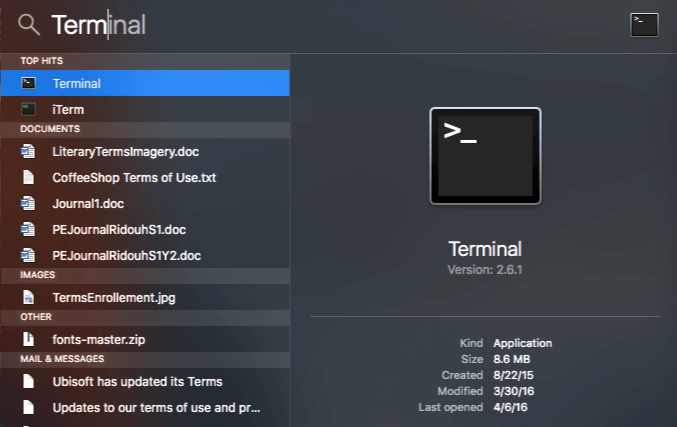
Ceci est un article sur la façon d'installer Homebrew sur Mac qui vous apprendra également d'autres choses. Le déploiement de Homebrew prendrait principalement un peu de temps en fonction des performances du Mac ainsi que de la connectivité au réseau, comme celle de tout téléchargement de script et peut même installer tout et presque tous les packages requis. Chaque fois que l'installation est terminée, vous devriez recevoir la notification "Installation accomplie !" Vous étiez déjà en mesure d'installer des systèmes d'exploitation à l'aide de Homebrew, et vous pouvez également afficher les informations de référence principalement avec la fonction "aide au brassage".
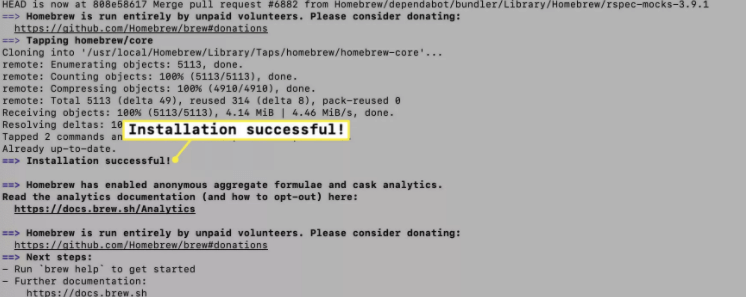
Installation de packages logiciels via Homebrew sur Mac
Cet article explique comment installer Homebrew sur Mac, mais nous vous donnerons également des conseils bonus. Télécharger des programmes à l'aide d'Homebrew est devenu un jeu d'enfant ; tapez simplement « brew install » [fichier de configuration]. Par exemple, lors du téléchargement de wget à l'aide de Homebrew, utilisez la formule précédente : "installation de brassage wget" Rapide, simple. Après cela, vous pouvez utiliser wget maintenant comme d'habitude. En bref : Homebrew n'est peut-être pas la seule option pour télécharger des programmes d'invite de commande sur un tel Mac ; les utilisateurs peuvent également télécharger des programmes d'invite de commande sur leur propre Mac et ensuite construire ainsi que créer des programmes directement. Par référence, il n'y a vraiment rien de terrible avec cette méthode, bien qu'elle puisse être meilleure pour ceux qui semblent vouloir moins de programmes ainsi qu'une capacité de stockage plus petite, même si vous êtes habitué à un ligne de commande telle que apt-get, rpm ou encore dpkg, vous apprécierez certainement et favoriserez peut-être Homebrew.
Partie 2. Désactiver et supprimer Homebrew sur Mac
Désactiver Homebrew sur Mac
Homebrew utilise actuellement une surveillance de solution technologique anonymisée par la norme. Mais à moins que vous n'ayez pas l'intention de vous engager dans presque tout d'ailleurs, ainsi que chaque fois que vous souhaitez arrêter la fonctionnalité pour minimiser le trafic Internet, protéger votre sécurité, ou pour une autre base, utilisez la commande précédente sur un Homebrew généralement énorme. sur un tel Mac. Ceux-ci désactivent les métriques Homebrew : "infuser les métriques".
Supprimer HomeBrew sur Mac
Dans cet article sur la façon d'installer Homebrew sur Mac, vous pouvez également le supprimer. Puisque vous avez déjà téléchargé Homebrew et que vous concluez plus tard que vous aimeriez supprimer ceci votre Mac pour à peu près n'importe quelle circonstance, vous pouvez le supprimer en utilisant un autre code python exécuté d'abord à partir de l'invite de commande, en sélectionnant le script qui correspond ainsi au modèle actuel de votre Mac. De plus, vous pouvez installer ainsi que déployer le "Désinstaller" coder manuellement.
Mettre à jour Homebrew sur Mac
Homebrew publie des versions mises à jour même régulièrement, par conséquent, assurez-vous absolument de tout mettre à niveau avant de mettre à niveau l'une des applications de programme que vous avez téléchargées via Homebrew.
Conclusion
Cet article a expliqué comment installer homebrew sur mac. En utilisant les étapes simples et basiques mentionnées ci-dessus, vous pouvez certainement installer Homebrew sur n'importe quel type de système d'exploitation Mac. De plus, si jamais vous souhaitez désactiver, supprimer ou supprimer et peut-être le mettre à jour, nous vous avons également laissé une base à faire. Et si vous souhaitez désinstaller Homebrew sur Mac, vous pouvez utiliser PowerMyMac's Uninstaller pour le faire. Nous espérons que vous passez une journée incroyable!



